如何在 iPhone 上无限滚动截图
了解 iPhone 上滚动截屏的 3 种高效方法及其详细步骤:
- AnyRec屏幕录像机:点击“手机录像机”>“iOS录像机”>打开iPhone上的“屏幕镜像”>拍摄整个屏幕的快照。
- 默认截图:按“侧边”和“音量调高”>点击“照片预览”>“整页”>“完成”>“将 PDF 保存到文件”。
- 辅助触摸:点击“设置”>“辅助功能”>“触摸”>“辅助触摸”>“设备”>“屏幕截图”>“全页”。

当您想要获取屏幕内容的图片时,在 iPhone 上截取屏幕截图变得自然而轻松。但怎么样 在 iPhone 上滚动截图 网页或包含多页的 PDF 文件?使用侧面和调高音量按钮可以实现吗?如果您想在长图片中捕捉所有内容,请继续阅读以了解在 iPhone 16/15/14 上截取滚动屏幕截图的 3 种有效方法。提供了默认工具和最佳替代方案。
指南列表
在所有 iPhone 上拍摄滚动 JPG/PNG 屏幕截图 [推荐] 在 iPhone 上将屏幕截图保存为 PDF 文件的 2 种免费方法 关于如何拍摄 iPhone 滚动屏幕截图的常见问题在所有 iPhone 上拍摄滚动 JPG/PNG 屏幕截图 [推荐]
如果您发现在手机上捕获滚动屏幕截图具有挑战性,您可以使用一个很好的替代方案 - AnyRec Screen Recorder。它是一款多平台工具,带有适用于 iPhone 15/14/13 等的电话录音机。它为您提供了快照功能,可以滚动网页上整个屏幕的屏幕截图。此外,您可以调整图片格式和质量,以便在所有设备和平台上实现最佳共享。凭借其出色的图像编辑选项,您还可以将绘画、数字、文本和其他组件应用于 iPhone 上的滚动屏幕截图。

将iPhone屏幕镜像到电脑上并轻松滚动截图。
能够将iPhone的滚动截图导出为PNG、BMP、TIFF、GIF等格式。
在进行滚动屏幕截图之前自定义屏幕区域。
轻松编辑和分享捕获的 iPhone 录音和屏幕截图。
步骤1。在您的设备上安装 AnyRec 屏幕录像机。打开应用程序并单击“电话录音机”按钮。单击“iOS Recorder”按钮,将您的 iPhone 和电脑连接到同一 Wi-Fi 网络。
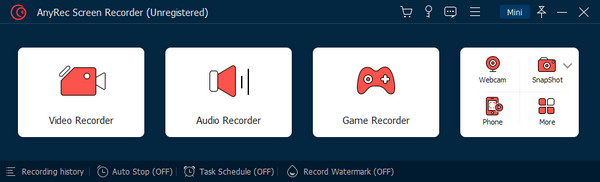
第2步。打开“屏幕镜像”并选择 AnyRec 屏幕录像机。连接设备后,您手机的屏幕将出现在显示器上。
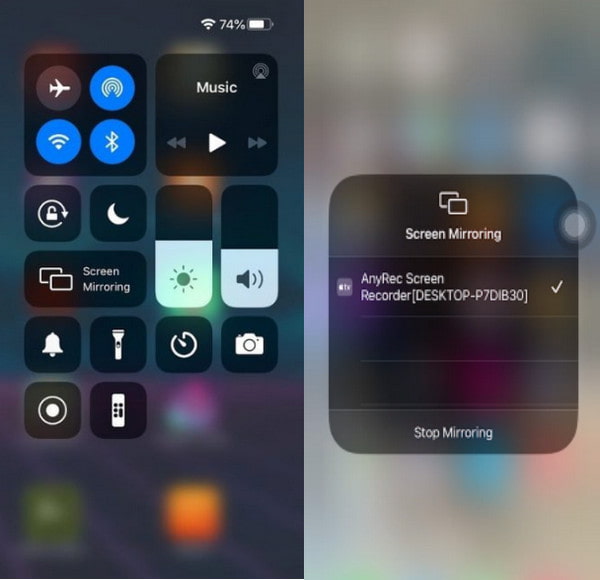
第 3 步。面板下方或右侧提供了小部件菜单;单击“快照”按钮即可在 iPhone 上进行滚动屏幕截图。
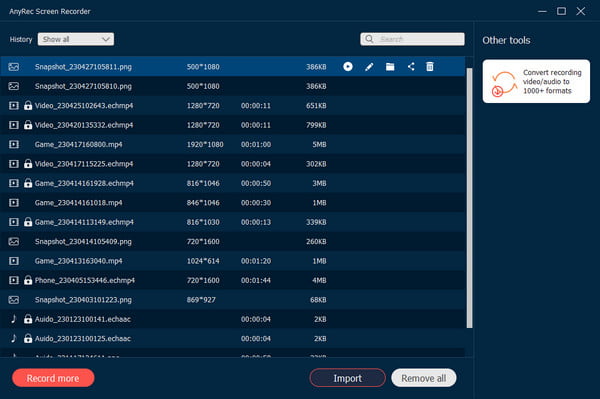
在 iPhone 上将屏幕截图保存为 PDF 文件的 2 种免费方法
在 iPhone 上截屏只需按下设备的侧面按钮,此操作对于智能手机来说很普遍。但是您可以使用它在 iPhone 16/15/14 上截取滚动屏幕截图吗?借助新发布的 iOS 功能,您还可以使用 Assistant Touch 来帮助您捕获屏幕。阅读以下 2 种方法及其详细步骤:
1. 使用按钮
推荐这可能是陈词滥调,但这里还有更多值得一看的东西。请按照以下步骤使用侧面按钮 屏幕截图整个页面 在 iPhone 上。
步骤1。在移动设备上启动 Safari 应用程序并输入网页。找到要捕获的内容后,请同时按“侧面”和“音量调高”按钮。
第2步。启用屏幕截图后,点击屏幕左下角的“照片预览”。然后,点击顶部菜单中的“整页”。
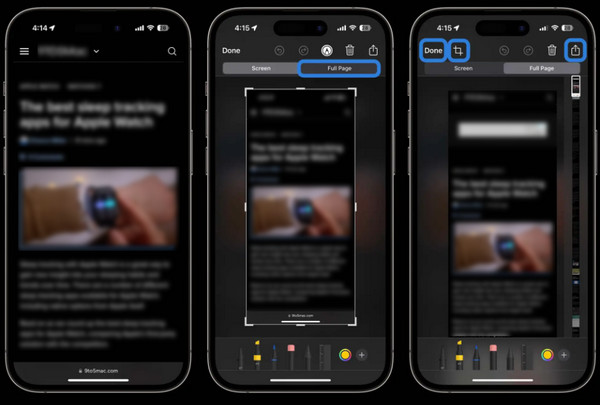
第 3 步。截取屏幕截图后,点击“完成”并选择“将 PDF 保存到文件”或“全部保存到文件以导出”。您还可以通过点击“分享”直接将照片分享到社交媒体。
导出图片将会导出为PDF文件。
2.使用辅助触摸
辅助触摸是一个很好的替代品 iPhone 上的屏幕截图 如果您无法使用 iPhone 上的侧面按钮。它是 iOS 的内置功能,因此在任何版本上都可用。请参阅以下步骤。
步骤1。打开“设置”以激活该功能。从“辅助功能”菜单中,转到“触摸”并激活“辅助触摸”。
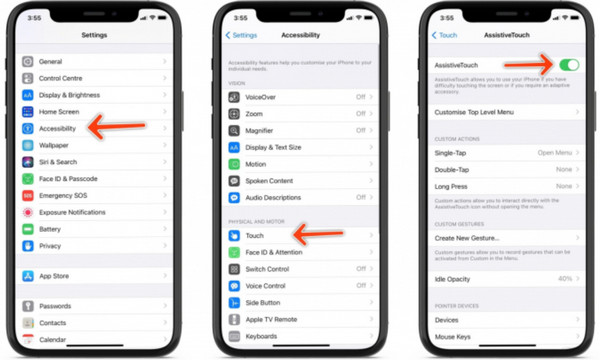
第2步。然后导航到您要捕获的内容。点击“辅助触摸”并选择“设备”。点击“屏幕截图”以捕获屏幕。然后,点击“整页”在 iPhone 上进行滚动屏幕截图。它会 将屏幕截图另存为 PDF 默认情况下位于“文件”应用程序上。
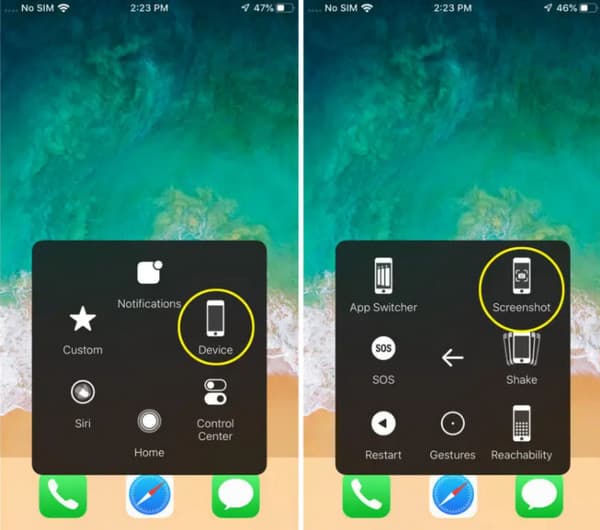
关于如何拍摄 iPhone 滚动屏幕截图的常见问题
-
1. 我可以使用 iPhone 上的后退来截屏吗?
是的。该功能首次在 iOS 14 中引入,从那时起,它已成为捕获屏幕活动的绝佳进步。要使用后退功能,请访问手机上的设置并导航至“辅助功能”。在 iPhone 背面双击或三次即可截取屏幕截图。
-
2. 如何在iPhone上编辑滚动截图?
转到 iPhone“照片”应用程序。打开“屏幕截图”文件夹以查找所有捕获的长屏幕截图。点击 iPhone 屏幕右上角的“编辑”按钮。稍后,您可以添加文字, 模糊私人信息、裁剪、添加绘图并应用更多编辑效果。
-
3. 如何在iPhone上使用Siri截屏?
Siri 是 iOS 用户的默认助手。它可以在互联网上搜索东西,播放你喜欢的歌曲,甚至可以执行截屏等简单的任务。你所要做的就是说,“嘿,Siri,截图”,它就会自动执行该操作。
结论
看完这篇文章你就学会了 如何在iPhone上进行滚动截图 通过简单的步骤。由于任何设备都普遍需要捕获屏幕上的活动,因此 iOS 提供了更多选项。同时,即使使用设备的所有默认按钮和功能,您仍然可以使用 AnyRec Screen Recorder 等替代方案。它也是一个引人注目的视频、音频和网络摄像头录制解决方案。立即尝试免费试用版。
